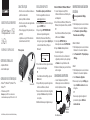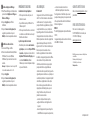Adaptateur
USB à VGA
Câble VGA (non inclus)
Câble
Connecteur USB
Port VGA
CONTENU DE L'EMBALLAGE
• Adaptateur USB à VGA
• Guide d’installation rapide
CONFIGURATION SYSTÈME REQUISE
• Windows
MD
10, Windows
MD
8.1, Windows
MD
8 ou
Windows
MD
7
• Ordinateur avec port USB
Remarque : Un port USB 3.0 est recommandé. La
résolution maximale pour un port USB 2.0 est de 800 × 600.
CARACTÉRISTIQUES
• Permet de connecter un ordinateur de bureau ou
portatif à un moniteur VGA
• Ajoute un port VGA à un ordinateur
• Permet de connecter un moniteur supplémentaire
pour étendre l'affichage
• Prend en charge jusqu’à 1080p de résolution (avec
port USB 3.0)
• Compatible avec les ports USB conventionnels
(résolution maximale de 800 x 600)
Partie supérieure
Avant l’utilisation de ce produit neuf, lire ces instructions afin d'éviter tout dommage.
INSTALLATION DU PILOTE
Pour installer les pilotes à partir de l'Internet :
1 Ouvrir le navigateur Web et aller sur le site
www.insigniaproducts.com.
2 Saisir NS-PU96203 dans la boîte de recherche, puis
appuyer sur ENTER (Entrer).
3 Cliquer sur l'onglet SUPPORT/DOWLOADS
(Assistance technique/téléchargements).
4 Dans Drivers, Firmware and Software (Pilotes,
micrologiciel et logiciel), cliquer sur English (Anglais)
à côté de « Windows 10 Driver » (Pilote pour
Windows 10).
5 En cas d'utilisation de Chrome, cliquer sur le fichier à
télécharger au bas du navigateur.
OU
En cas d'utilisation de Microsoft Edge, cliquer sur
Run (Exécuter).
6 Cliquer sur Yes (Oui) pour permettre à l'application
de faire des modifications, si demandé.
7 Suivre les instructions de l'Assistant de configuration,
puis cliquer sur Terminé une fois que l'installation
est complétée.
8 Redémarrer l’ordinateur pour configurer la mise à jour.
Windows 10/Windows 8.1/Windows 8/Windows 7
1 Connecter l'adaptateur à un port USB de
l’ordinateur. L'ordinateur essaie d'installer le pilote
automatiquement.
2 En cas d'utilisation de Windows 10, Windows 8.1 ou
Windows 8, dans l’explorateur de fichiers, ouvrir Ce PC.
OU
En cas d'utilisation de Windows 7, dans l’explorateur
de Windows ouvrir Ordinateur.
3 Ouvrir le pilote NS-PU96203&3C, puis
double-cliquer de nouveau sur NS-PU96203&3C.
4 Cliquer sur Exécuter ou Oui pour démarrer
l'Assistant de configuration.
5 Suivre les instructions à l'écran de l'Assistant de
configuration pour installer les pilotes, puis cliquer
sur Terminé une fois que l'installation est finie.
6 Redémarrer l’ordinateur pour que les modifications
entrent en vigueur.
CONNEXION DE L’ADAPTATEUR
• Connecter l'adaptateur à un port USB de
l’ordinateur, puis connecter un câble VGA (non
inclus) de l'adaptateur au moniteur.
MODIFICATION DE LA RÉSOLUTION
DE L’ÉCRAN
Accès aux paramètres de l'affichage
Windows 10
1 Utiliser l'adaptateur pour connecter le moniteur à
l’ordinateur. Voir « Connexion de l’adaptateur ».
2 Ouvrir Paramètres > Système > Affichage >
Paramètres avancés de l'affichage.
Windows 8.1/Windows 8
1 Utiliser l'adaptateur pour connecter le moniteur à
l’ordinateur. Voir « Connexion de l’adaptateur ».
2 Ouvrir Paramètres du PC > PC et périphériques
> Affichage.
Windows 7
1 Utiliser l'adaptateur pour connecter le moniteur à
l’ordinateur. Voir « Connexion de l’adaptateur ».
2 Ouvrir le Panneau de configuration.
3 Dans la vue par icône, cliquer sur Affichage, puis
cliquer sur Modifier la résolution dans le menu
sur la gauche.
OU
Dans la vue par catégorie, dans Apparence et
personnalisation, cliquer sur Modifier la
résolution de l’écran.
GUIDE D’INSTALLATION RAPIDE
Adaptateur USB
à VGA
NS-PU96203 / NS-PU96203-C
Drivers, Firmware and Software
Windows 10 Driver: English

V2 FRANÇAIS 16-0371
Étendre ou dupliquer les affichages
1 Utiliser Plusieurs affichages sur la liste déroulante
pour sélectionner Dupliquer ces affichages ou
Étendre ces affichages.
2 Cliquer sur Appliquer pour afficher la
modification.
3 Cliquer sur Conserver les changements pour
enregistrer les paramètres ou cliquer sur
Rétablir pour revenir aux paramètres antérieurs.
Modifier la résolution de l’écran
1 Sélectionner l'affichage à modifier.
2 Utiliser le menu déroulant Résolution (Windows
10/Windows 7) ou le curseur (Windows
8.1/Windows 8) pour sélectionner la résolution
souhaitée.
Remarque : Si l'adaptateur est connecté à un port USB
2.0, la résolution maximale est de 800 × 600.
3 Cliquer sur Appliquer.
4 Cliquer sur Conserver les changements pour
enregistrer les paramètres ou cliquer sur
Rétablir pour revenir aux paramètres antérieurs.
PROBLÈMES ET SOLUTIONS
L'ordinateur ne détecte pas l'adaptateur
• Vérifier que tous les câbles et les prises sont
fermement connectés.
• Essayer d'utiliser un autre port USB sur le PC ou
l'ordinateur portatif.
• Vérifier que le moniteur fonctionne correctement
en le testant avec un câble VGA connecté au port
VGA d'un autre ordinateur.
Le pilote n'est pas installé correctement
• Réinstaller le pilote en allant au Gestionnaire de
périphériques, en sélectionnant Dispositif USB de
classe vidéo, en cliquant avec le bouton droit sur
Adaptateur USB de moniteur d'Insignia, puis en
sélectionnant Désinstaller. Redémarrer
l'ordinateur, puis connecter l'adaptateur et répéter
le processus d'installation.
AVIS JURIDIQUES
Information FCC
Cet appareil est conforme à l’article 15 du règlement
de la FCC. Son fonctionnement est soumis aux deux
conditions suivantes : (1) cet appareil ne doit pas
provoquer d’interférences préjudiciables, et (2) il doit
accepter toute interférence reçue, y compris celles
risquant d’engendrer un fonctionnement indésirable.
Cet équipement a été testé et déclaré conforme aux
limitations prévues dans le cadre de la catégorie B des
appareils numériques, définies par l’article 15 du
règlement de la FCC. Ces limites ont été établies pour
fournir une protection raisonnable contre les
interférences préjudiciables lors d’une installation
résidentielle. Cet équipement génère, utilise et diffuse
des ondes radio et s’il n’est pas installé et utilisé
conformément aux instructions en vigueur, il peut
provoquer des interférences préjudiciables aux
communications radio. Cependant, il n'est pas possible
de garantir qu’aucune interférence ne se produira pour
une installation particulière. Si cet équipement produit
des interférences préjudiciables lors de réceptions
radio ou télévisées, qui peuvent être détectées en
éteignant puis en rallumant l’appareil, essayer de
corriger l’interférence au moyen de l’une ou de
plusieurs des mesures suivantes :
—réorienter ou déplacer l’antenne réceptrice;
—augmenter la distance entre l’équipement et le
récepteur;
—brancher l’équipement sur la prise électrique d’un
circuit différent de celui auquel le récepteur est relié;
—contacter le revendeur ou un technicien
radio/télévision qualifié pour toute assistance.
Tous changements ou modifications qui ne seraient
pas expressément approuvés par les responsables des
normes pourraient rendre nul le droit de l’utilisateur
d’utiliser cet équipement.
NMB-003
This Class B digital apparatus complies with Canadian
ICES-003;
Cet appareil numérique de la classe B est conforme à la
norme NMB-003 du Canada.
GARANTIE LIMITÉE D’UN AN
Aller sur le site www.insigniaproducts.com pour
plus de détails.
POUR CONTACTER INSIGNIA :
Pour le service à la clientèle, appeler le
1-877-467-4289 (États-Unis et Canada) ou le
01-800-926-3000 (Mexique)
www.insigniaproducts.com
INSIGNIA est une marque de commerce de Best Buy et de ses
sociétés affiliées.
Distribuée par Best Buy Purchasing, LLC
©2016 Best Buy. Tous droits réservés.
Fabriqué en Chine
-
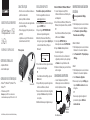 1
1
-
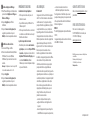 2
2
Insignia NS-PU96203 | NS-PU96203-C Guide d'installation rapide
- Taper
- Guide d'installation rapide
- Ce manuel convient également à
Documents connexes
-
Insignia NS-PU98635 | NS-PU98635-C Guide d'installation rapide
-
Insignia NS-PG95503 | NS-PG95503-C Guide d'installation rapide
-
Insignia NS-PCH5421 | NS-PCH5421-C Guide d'installation rapide
-
Insignia NS-PCH5431 | NS-PCH5431-C Guide d'installation rapide
-
Insignia NS-PU378CHM Guide d'installation rapide
-
Insignia NS-PUV308 Guide d'installation rapide
-
Insignia NS-PU98505 Guide d'installation rapide
-
Insignia NS-PU32H4A Guide d'installation rapide
-
Insignia NS-PA3UVG Mode d'emploi
-
Insignia NS-PU32H4A Guide d'installation rapide